-
![]() Windows向けデータ復旧
Windows向けデータ復旧
- Data Recovery Wizard Free購入ダウンロード
- Data Recovery Wizard Pro 購入ダウンロード
- Data Recovery Wizard WinPE購入ダウンロード
- Partition Recovery購入ダウンロード
- Email Recovery Wizard購入ダウンロード
- おまかせデータ復旧サービス
概要:
Windows Serverから別のWindows Serverへアプリケーションを転送する方法とは?安全で健全なWindows Serverの移行を行うには?Server 2003、Server 2008、Server 2012、Server 2016、Server 2019など、あるWindows Serverから別のWindows Serverへアプリケーションを移行することができます。EaseUS Todo PCTransの助けを借りて、欲しいプログラムを移動させましょう。
新しいWindows Server 2016/2019の準備ができたら、古いWindows Server 2003、2008、2012のファイルやアプリケーションをWindows Server 2016/2019に移行するにはどうしたらいいでしょうか?Windows Serverから別のServerにアプリケーションを移行するのは難しいのでしょうか?Windows Server移行ツールの助けを借りて、欲しかったファイルやプログラムを別のServerに移行するのは、ほんの数ステップで完了します。次のパートで詳細をご覧ください。
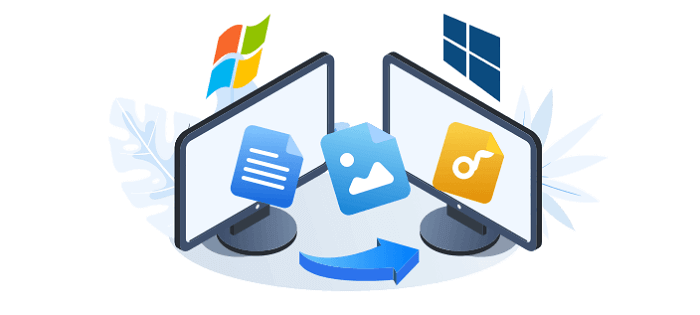
すべてのデータ移行ツールの中で、EaseUS はその使いやすさと有効性で際立っています。このワンクリックPC 転送ソフトウェアは、データを失うことなく、あるコンピューターから別のコンピューターにファイルを自動的に移行するのに役立ちます。この転送ツールを使用すると、写真、音楽、ビデオを 1 つずつ読み込むパニックを簡単に取り除くことができます。さらに、この PC 転送ソフトウェアは、あるコンピューターから別のコンピューターにプログラムを安全に転送できます。
また、大きなファイル、特に多くのディスク領域を占有するアプリケーション ファイルやサーバー ファイルを転送する場合にも優れた方法です。多くのハイライトがあり、表で詳細を確認してください。
| ハイライト | 詳細情報 |
|---|---|
| 幅広いOS互換性 | Windows 2003/2008/2012/2016/2019対応 |
| 多くのアプリケーションをサポート | Adobe ソフトウェア、Apple アプリケーション、AutoCAD、Google Chrome、Microsoft Office、PDFCreator、TeamViewer などをサポート |
| 使いやすさを追求した | ある Windows サーバーから別の Windows サーバーにアプリケーションを転送するには、いくつかの手順を実行するだけです。 |
| フレキシブルなマイグレーション | Windows Server ユーザーは、データ、ファイル、インストールされているアプリケーションを PC から PC へ、およびバックアップ& 復元モードを介してサーバー コンピューター間で柔軟に転送できます。 |
| 多彩な転送モード | PC から PC、アプリケーションの移行、およびバックアップ& 復元モードにより、Windows Server ユーザーは古いコンピューターと新しいコンピューターの間でファイル、アプリケーション、ソフトウェアなどを柔軟に移行できます。 |
ここでは、Windows Serverアプリケーションの移行を実行し、古いServerから別の新しいServerにアプリケーションを転送する方法について説明します。これらのソリューションは、Server 2003、Server 2008、Server 2008 R2、そしてServer 2016、2019でも有効です。
ネットワークが正常に機能している場合、これが Windows Server アプリケーションを簡単に移行するための最良の方法です。アプリケーションは新しいサーバーに転送され、再インストールせずにインストールされます。
ステップ1: EaseUS Todo PCTrans を起動し、「ローカル移行」を選択して「スタート」をクリックします。

ステップ2: 各ディスクにあるアプリが自動で検出されます。移動したいアプリにチェックを入れ、移行先のドライブを選択して「転送」ボタンをクリックします。

ステップ3: 選択したアプリが、指定したディスクに移動されます。処理が完了するまでしばらくお待ちください。

ネットワークがうまく機能しない場合は、「バックアップと復元」モードでアプリケーションを移行することもできます。ファイル、プログラム、アカウントのバックアップを作成し、ソース PC からターゲット PC に自動的にエクスポートできます。
ステップ1: EaseUS Todo PCTrans を起動し、「ローカル移行」を選択して「スタート」をクリックします。

ステップ2: 各ディスクにあるアプリが自動で検出されます。移動したいアプリにチェックを入れ、移行先のドライブを選択して「転送」ボタンをクリックします。

ステップ3: 選択したアプリが、指定したディスクに移動されます。処理が完了するまでしばらくお待ちください。

Server 2003/2008/2012/2016/2019 でアプリケーションを転送するのは簡単です。必要なのは、このオールインワンのデータおよびアプリケーション移行ツールであるEaseUS Todo PCTransだけです。このプログラムは、新しいコンピュータをロードするための最も簡単な方法を提供します。
Serverのアプリケーションやファイルを移行する際に問題が発生する場合は、以下の「よくある質問」をお読みいただき、追加のヘルプを得ることができます。
あるサーバーから別のサーバーにプログラムを移動するには:
ステップ1.両方の PC で EaseUS Todo PCTrans を実行します。
ステップ2. 2 台の Windows Server コンピュータを接続します。
ステップ3.アプリ、プログラム、およびソフトウェアを選択し、ターゲット コンピューターに転送する
ステップ4.「転送」をクリックして、転送プロセスを開始します。
ここでは、Windowsサーバーから別のサーバーにファイルをコピーする方法を紹介します:
ステップ1.両方のコンピューターで EaseUS Todo PCTrans を開きます。PC to PC を選択します。
ステップ2.インターフェイス ガイドに従って、2 台のコンピュータ間の接続を完了します。また、必要に応じて転送方向を確認する必要があります。
ステップ3.「ファイル」> 「転送」をクリックして、あるサーバーから別のサーバーにすべてのファイルをコピーします。または、「編集」をクリックしてファイル列でファイルを選択し、「完了」> 「転送」をクリックして、選択した特定のデータを移行します。
ステップ4.プロセスが終了するまで待ちます。PCTrans は高速でファイルを転送します。それほど時間はかかりません。
はい、できます。Adobe ソフトウェア、Apple アプリケーション、AutoCAD、Google Chrome、Microsoft Office、PDFCreator、TeamViewer、Steam ゲームなどの必要なプログラムを目的のコンピューターに簡単に転送できます。必要なのは、EaseUS Todo PCTrans をダウンロードすることだけです。
トップ3 の Windows Server 移行ツール:
EaseUS PC転送ソフトは、Windows Server移行ツールの最高峰です。その簡単さと優秀さで上位にランクされています。このPC転送ソフトは、ファイル選択からアカウント設定までのオプションで、あなたの正確なニーズを満たすことができます。